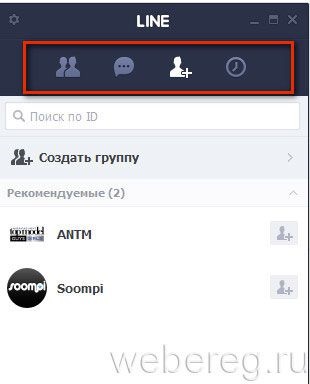Hogyan regisztrálhatunk sorban a számítógépen, regisztráció telefonon keresztül
Kövesse az útmutatót a számítógépen lévő online kommunikáció beállításához.
1. lépés: Telepítés és regisztráció mobilra
1. A Google Play alkalmazásraktár keresőmezőjében írja be a "Line" sort.
2. Érintse meg a program sávot.
3. A megnyitott oldalon kattintson a "Telepítés" gombra, majd a letöltés végén a "Megnyitás".
4. A megjelenő ablakban válassza a "Regisztráció" lehetőséget.
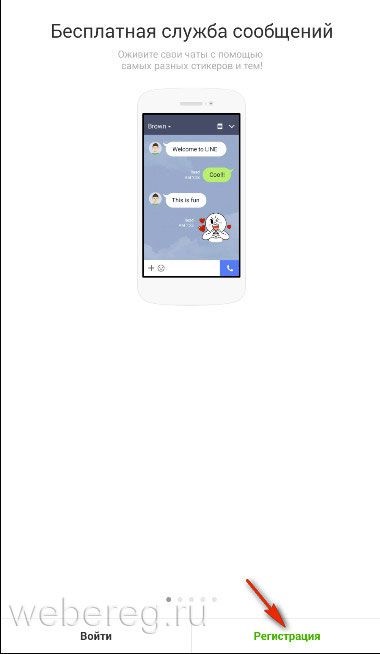
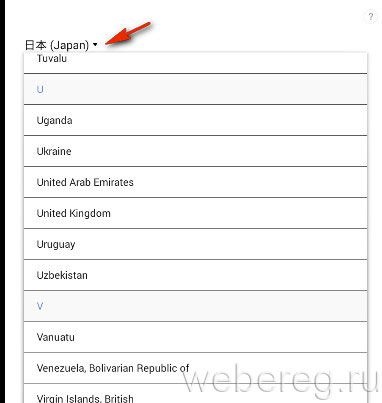
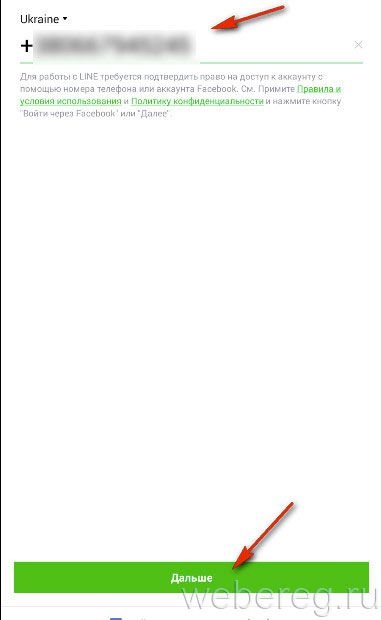
7. A kiegészítő ablakban kattintson az "OK" gombra, hogy aktiválja az SMS-t a kóddal a megadott számra.
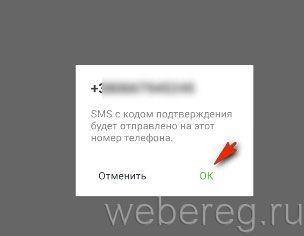
8. Adja meg a kapott ellenőrző kódot.
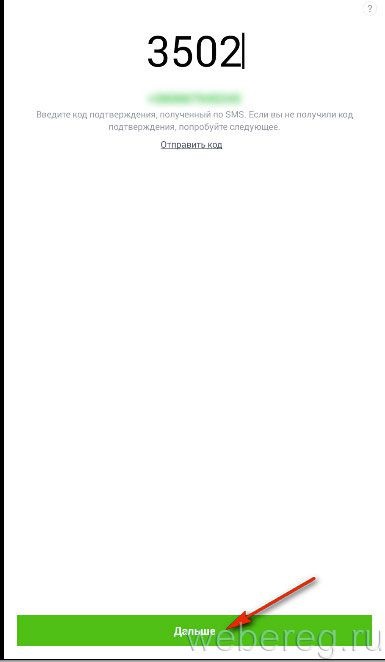
Figyelem! Az ellenőrző kód csak 30 percig érvényes.
9. Írja be becenevét (ez lesz látható a hírnök többi felhasználójának).
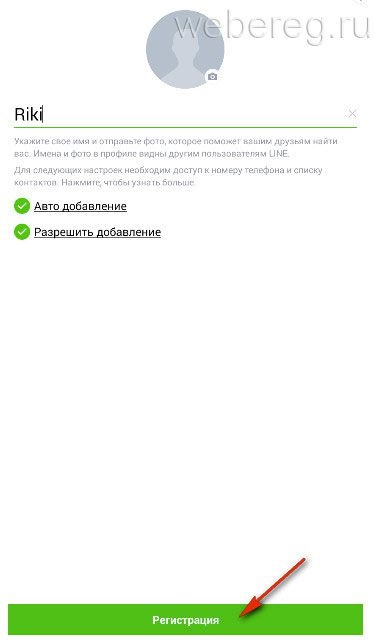
10. Érintse meg az ujját a "Regisztráció" panelen.
11. Az alkalmazás ablakában kattintson a "három pont" gombra (menü) és menjen a "Beállítások" szakaszba.
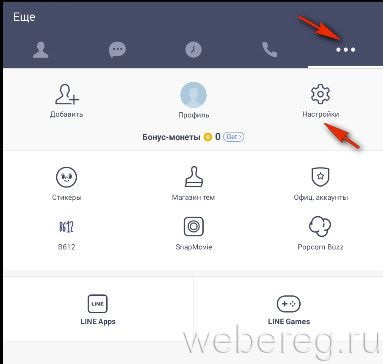
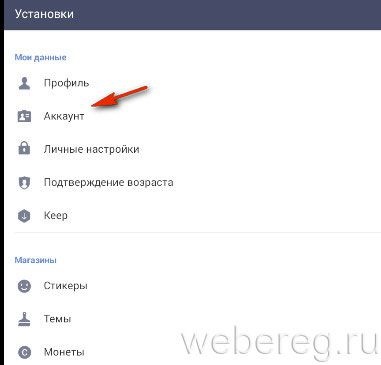
13. Érintse meg az "Email regisztráció" opciót. mail ".
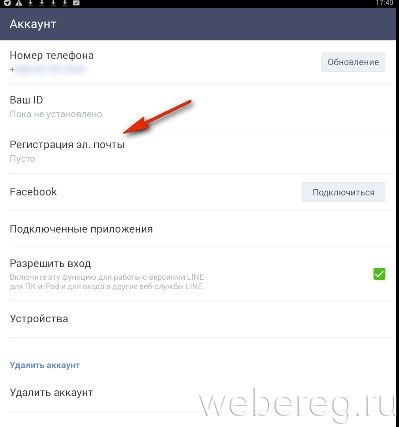
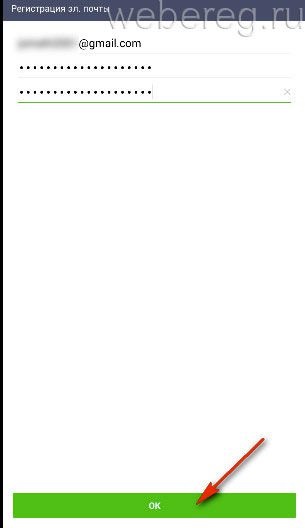
2. lépés: E-mail megerősítése
2. Nyissa meg az üzenetet a vonal szolgáltatással ellátott kóddal.
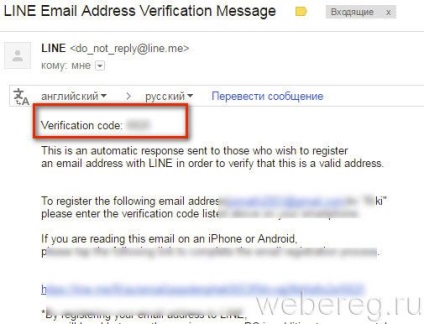
3. A mobileszközön, a futár ablakban adja meg az ellenőrző kódot az e-mailből.
3. lépés: Line-to-PC letöltése
2. A PC / Tablet szakaszban kattintson a "Letöltés" ikonra, a használni kívánt platformra.
Figyelem! A Windows ikon (a megadott verzió nélkül) XP és a "hét" telepítője. Régebbi disztribúciók esetében a Windows 8/10.
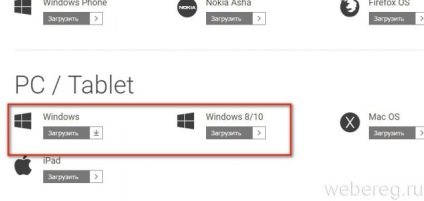
3. Futtassa le a letöltött telepítőt rendszergazdaként, kövesse az utasításait.
1. Nyissa meg a Messengeret (kattintson duplán az asztalon lévő ikonra).

3. Kattintson a Bejelentkezés gombra.
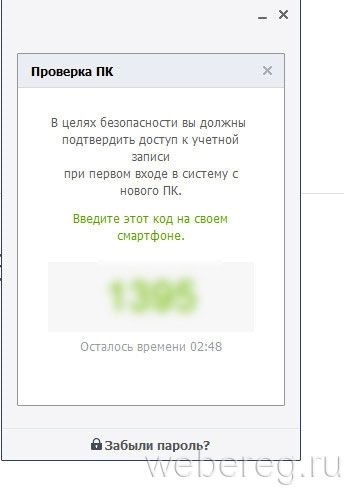
5. A felső panelen (Barátok, Csevegés, Ribbon, Hívások, Tovább) található gombok segítségével hozhat létre névjegyeket, adatokat küldhet / olvashat és kezelheti a profilt.